PowerPointで図形や画像に適用したアニメーション効果や設定を変更する際に表示すると便利なアニメーションウィンドウ。
作業をしている途中でこのウィンドウが、下図のようにスライドの上に移動してしまいました。どうして動いてしまったのか、何かの拍子にドラッグしてしまったのかもしれません。
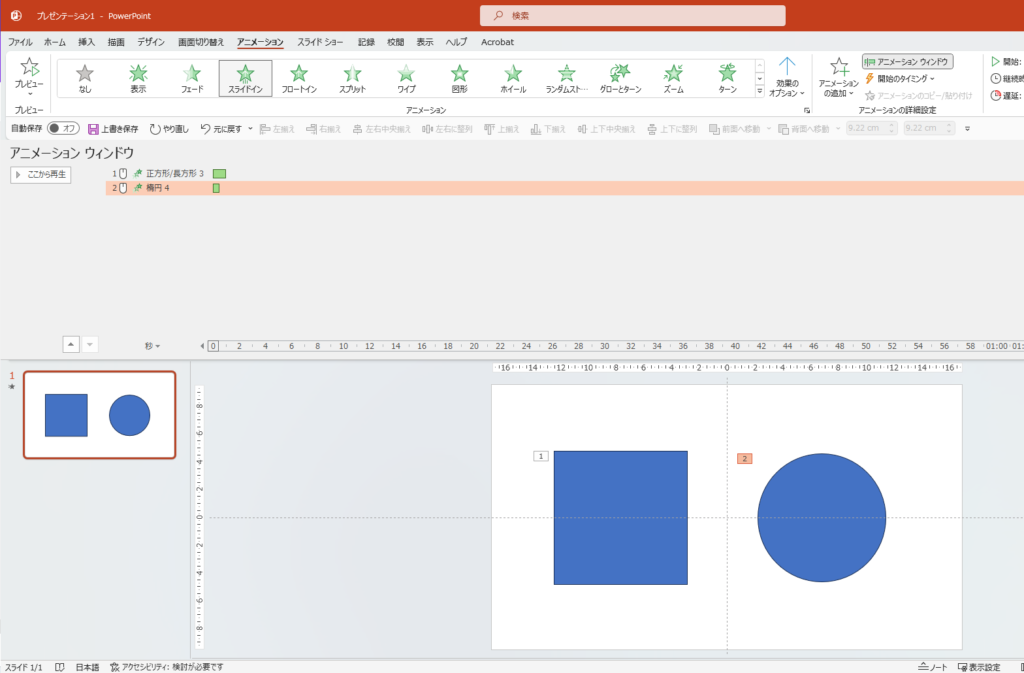
アニメーションウィンドウとは
スライドに配置したテキストやオブジェクトに適用したアニメーションの設定が表示されます。
アニメーション効果の設定を変更したり、再生する順番を変えたり、アニメーションを削除したりすることができます。
アニメーションウィンドウを表示するには
[アニメーション]タブを開き[アニメーションウィンドウ]をクリックすると、スライドの右横に表示されます。
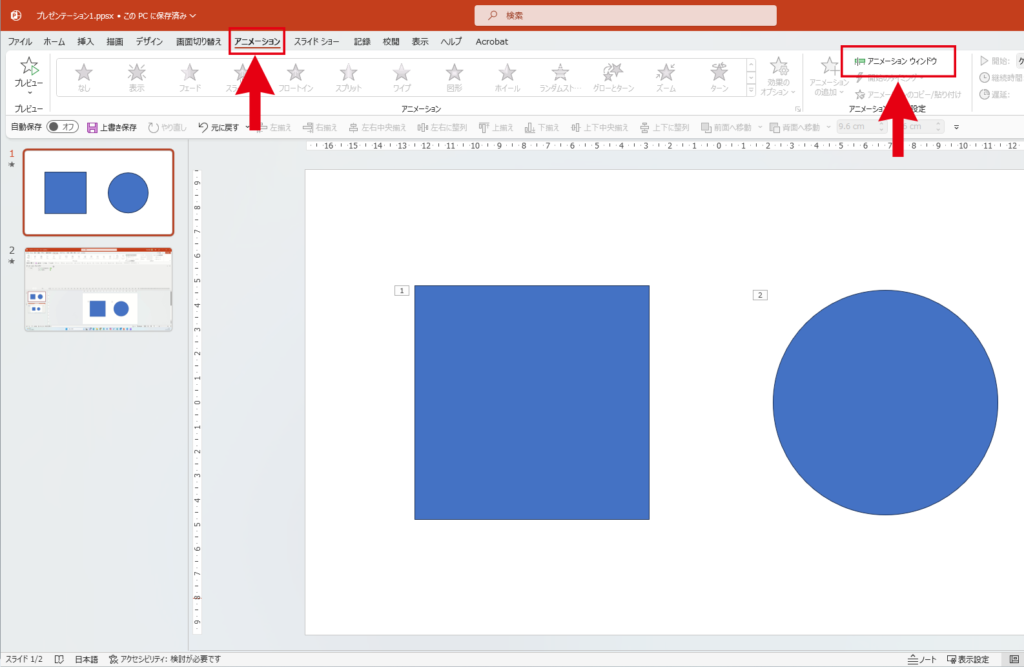
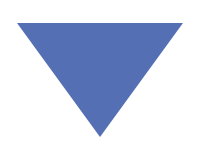
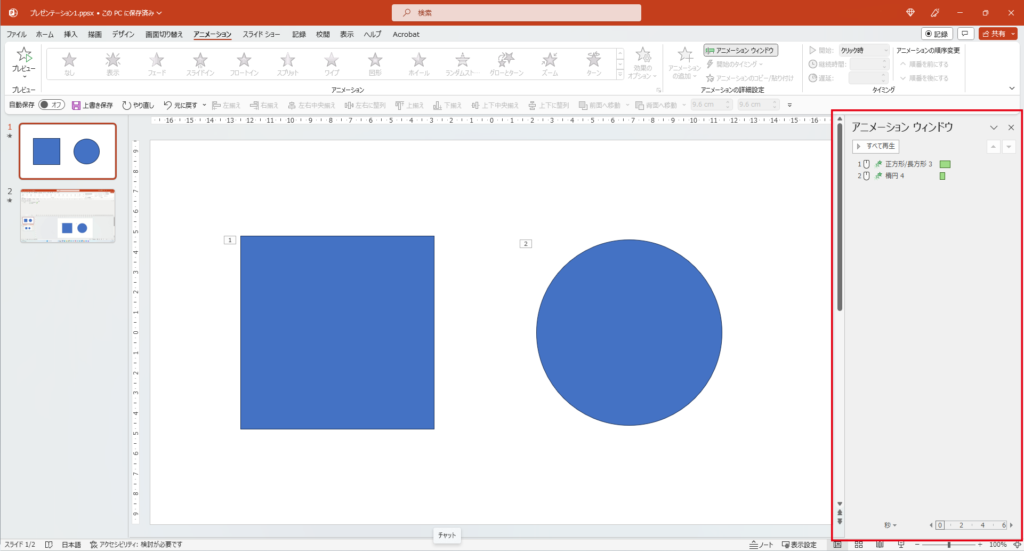
スライドの上に移動してしまったアニメーションウィンドウを元に戻す
操作中に、スライドの上に移動してしまった下図のようにアニメーションウィンドウ。
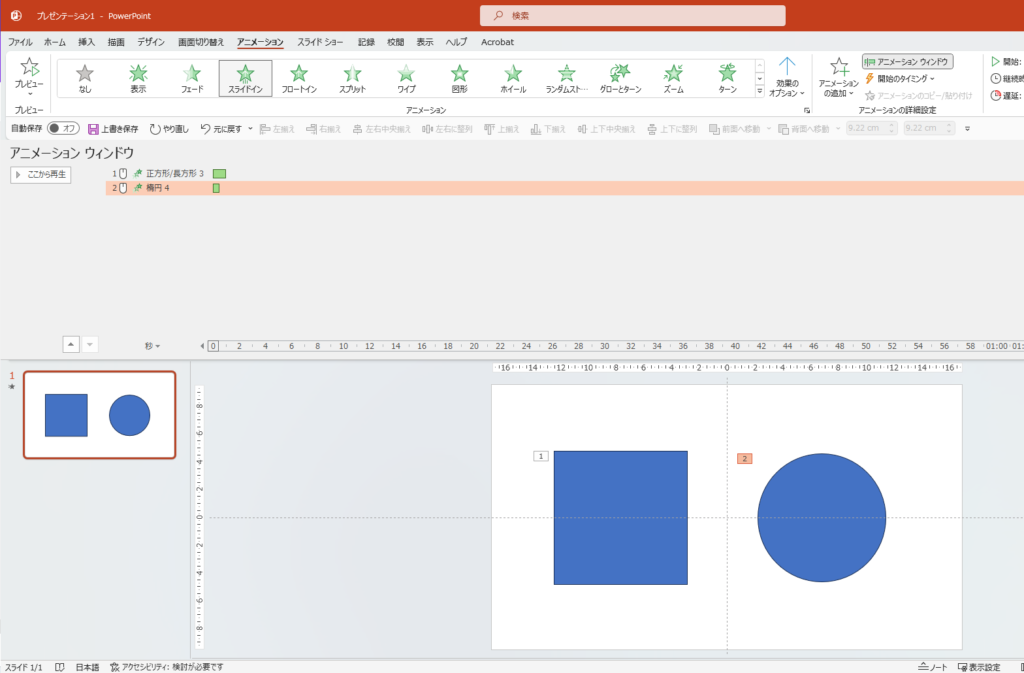
元の位置に戻す方法
元の位置に戻す方法は以下のとおりです。
動画で確認する
操作方法を動画にしました!
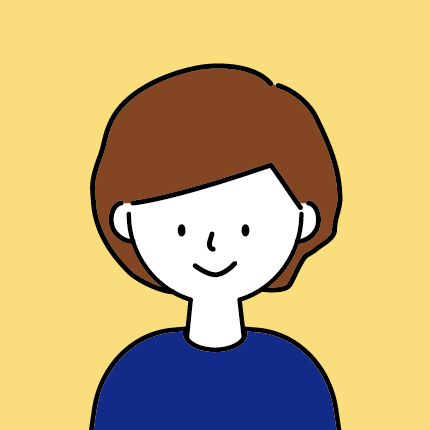
わたし
いかがでしたでしょうか。
操作中になんだか画面が変わっちゃって元に戻せない!なんて困りごとが起こることがあります。
そんなときに解決した方法を忘れないようメモするように綴っていきたいと思います。
それでは、
またお会いしましょう。
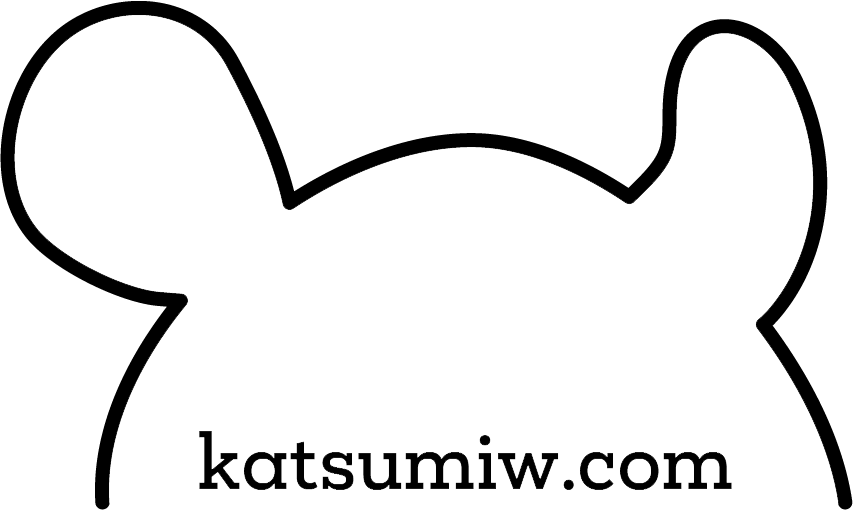
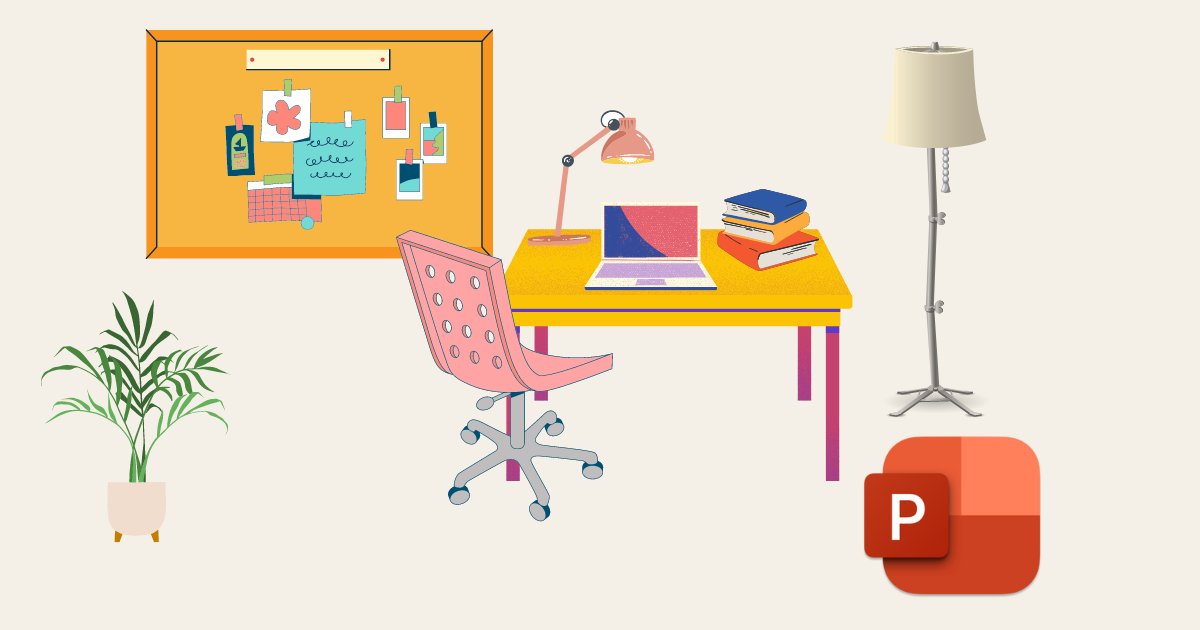
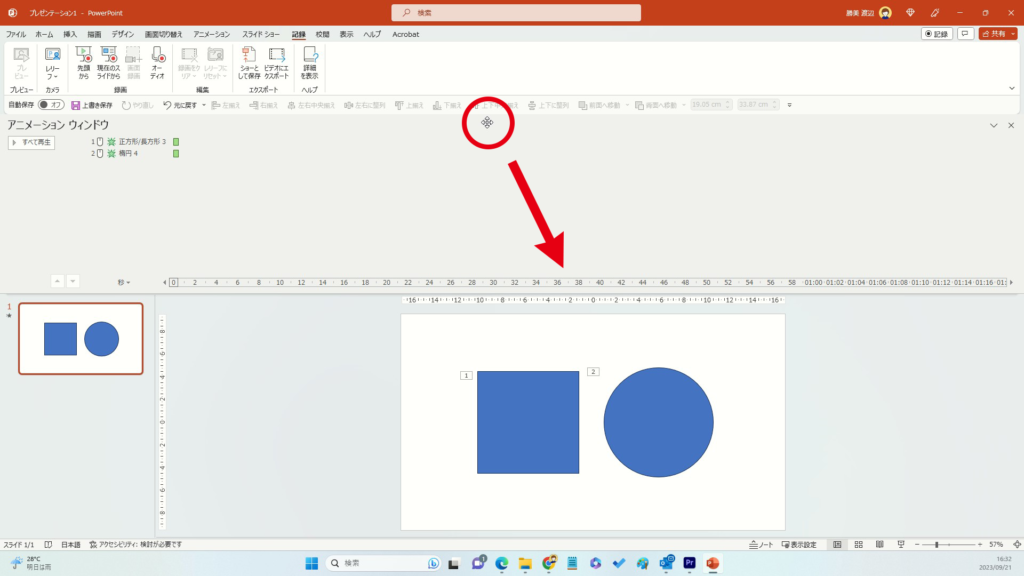
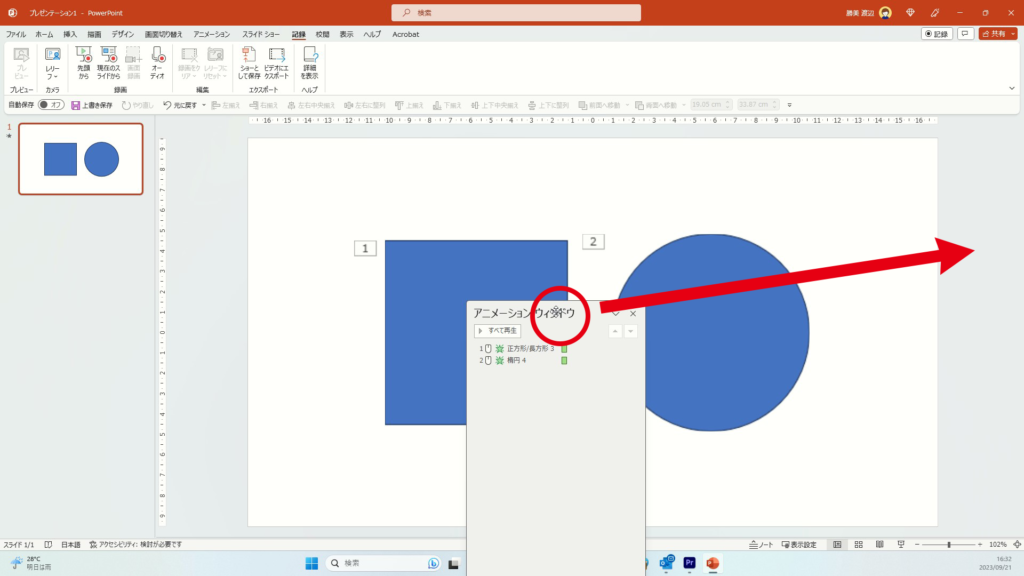
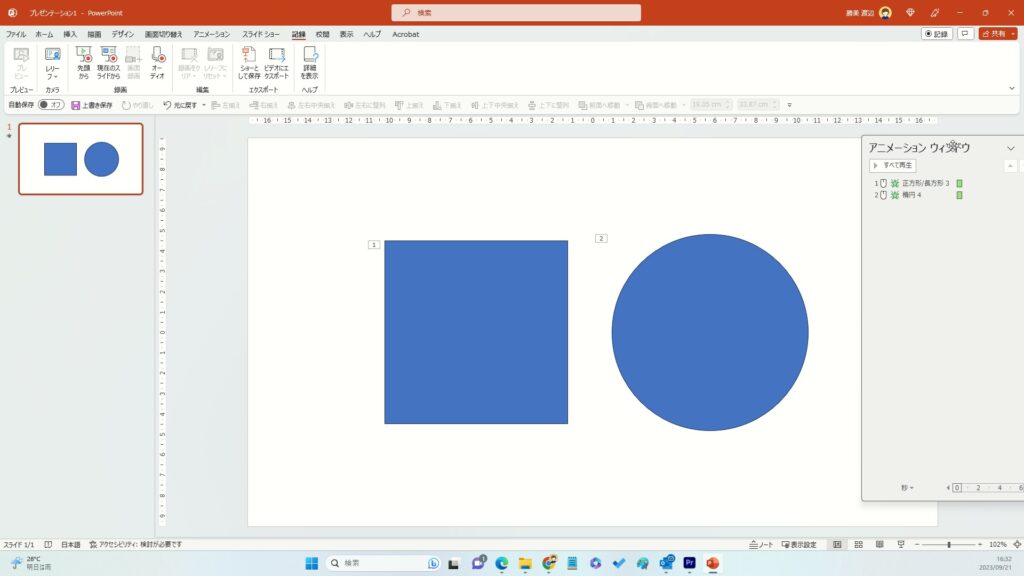
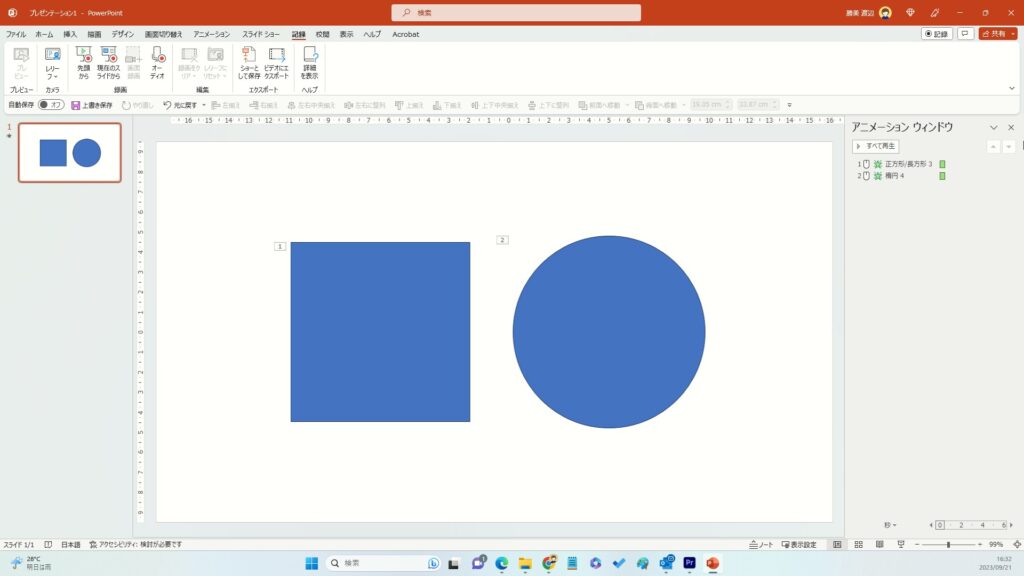

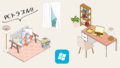
コメント